Microsoft Word 2010
12. TABULAS
12.3. Darbs ar izveidotu tabulu
Izveidotas tabulas šūnās var ierakstīt tekstu, ievietot grafiskus attēlus un citus objektus, kā arī citu tabulu.
11.3.1. Kursora pārvietošana tabulā
Kursora pārvietošanai tabulā var izmantot:
- peles rādītāju, novietojot to izvēlētajā šūnā tā, lai tas iegūst izskatu
 , un izpildot klikšķi;
, un izpildot klikšķi; - bultiņu taustiņus kursora pārvietošanai uz šūnām bultiņai atbilstošā virzienā (ja tabulas šūnā ierakstīts teksts, ikreiz, piespiežot pārvietošanās bultiņu taustiņu, kursors tiek pārvietots par vienu rakstzīmi vai teksta rindiņu atbilstošajā virzienā);
- taustiņu
 - kursora pārvietošanai uz šūnu pa labi. Ja kursors atrodas rindas pēdējā šūnā, tas tiek pārvietots uz nākamās rindas pirmo šūnu. Ja kursors atrodas tabulas apakšējā labajā šūnā (pēdējās rindas pēdējā šūnā), tabulai tiek pievienota jauna rinda;
- kursora pārvietošanai uz šūnu pa labi. Ja kursors atrodas rindas pēdējā šūnā, tas tiek pārvietots uz nākamās rindas pirmo šūnu. Ja kursors atrodas tabulas apakšējā labajā šūnā (pēdējās rindas pēdējā šūnā), tabulai tiek pievienota jauna rinda; - taustiņu kombināciju
 +
+  - kursora pārvietošanai uz šūnu pa kreisi. Ja kursors atrodas rindas pirmajā šūnā, tas tiek pārvietots uz iepriekšējās rindas pēdējo šūnu. Ja kursors atrodas tabulas pirmās rindas pirmajā šūnā, nekas nemainās.
- kursora pārvietošanai uz šūnu pa kreisi. Ja kursors atrodas rindas pirmajā šūnā, tas tiek pārvietots uz iepriekšējās rindas pēdējo šūnu. Ja kursors atrodas tabulas pirmās rindas pirmajā šūnā, nekas nemainās.
11.3.2. Tabulas atlase
Atlase ar komandām
Lai atlasītu tabulas šūnu, kolonnu, rindu vai visu tabulu:
- kursoru novieto šūnā, kolonnā, rindā vai jebkurā vietā tabulā, kuru vēlas atlasīt;
- piespiež konteksta Table Tools cilnes Layout lappuses grupas Table komandas pogu
 ;
; - piedāvātajā izvēlnē izvēlas vajadzīgo komandu:
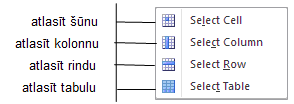
Piemēram:
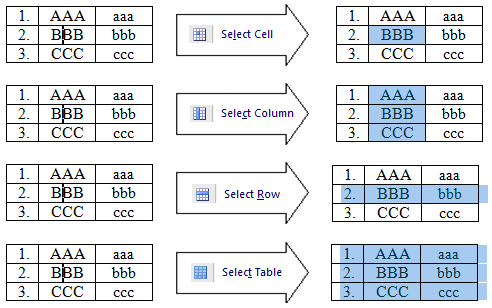
Atlase ar peli
Lai atlasītu tabulas kolonnu, peles rādītāju novieto virs kolonnas tā, lai tas iegūtu melnas vertikālas bultiņas ![]() izskatu, un ieklikšķina peles kreiso pogu:
izskatu, un ieklikšķina peles kreiso pogu:

Lai atlasītu tabulas rindu, peles rādītāju novieto pa kreisi no šīs rindas tā, lai tas iegūtu pa labi slīpas bultiņas ![]() izskatu, un ieklikšķina peles kreiso pogu:
izskatu, un ieklikšķina peles kreiso pogu:

Lai atlasītu vienu šūnu, peles rādītāju novieto šūnā tā, lai tas iegūtu melnas pa labi slīpas bultiņas ![]() izskatu, un ieklikšķina peles kreiso pogu:
izskatu, un ieklikšķina peles kreiso pogu:

Lai atlasītu vairākas kolonnas, rindas vai šūnas, peles rādītāju novieto tā, lai tas iegūtu iepriekš aprakstīto izskatu (atbilstoši rindām, kolonnām vai šūnām) un, turot piespiestu peles kreiso pogu, peles rādītāju pārvelk pāri vajadzīgajām kolonnām, rindām vai šūnām. Piemērā atlasītas divas kolonnas:

Lai atlasītu visu tabulu:
- ar kādu no iepriekš aprakstītajiem paņēmieniem atlasa visas tabulas rindas, kolonnas vai šūnas. Piemērā atlasītas visas tabulas rindas:

- ieklikšķina uz tabulas pārvietošanas zīmes
 :
:

Lai atsauktu atlasi tabulā, peles rādītāju novieto jebkurā vietā tā, lai tam nav atlasīšanai vajadzīgā izskata, un piespiež peles kreiso pogu.